SamsungのスマートフォンでGalaxy AIをオフにする方法

Samsung の携帯電話で Galaxy AI を使用する必要がなくなった場合は、非常に簡単な操作でオフにすることができます。 Samsung の携帯電話で Galaxy AI をオフにする手順は次のとおりです。
ザロは、今日利用できる最も人気のある無料のモバイルチャットアプリの 1つです。ただし、ViberやSkypeと同様に、Zaloを使用するには、ユーザーは自分の電話番号でZaloアカウントを作成し、コンピューターまたはモバイルデバイスにログインする必要があります。
Zaloアカウントの設定方法は非常にシンプルで、アカウントは 1つだけです。ユーザーは、このZaloチャットアプリケーションをインストールした任意のデバイスで、ログインして友達や親戚とチャットできます。
おそらくモバイルデバイスは、最も一般的にZaloを使用するオペレーティングシステムです。次の例では、iPadで他のオペレーティングシステムでも同じことができます。
ステップ1:Zaloチャットアプリケーションをダウンロードして電話にインストールした後、それを起動します。メインインターフェースから、[ 新規アカウントのサインアップ]を選択し、次に氏名を入力して[ 続行]を選択します。


ステップ2:下矢印アイコンをタップして居住国を選択し、その隣のボックスに電話番号を入力します。
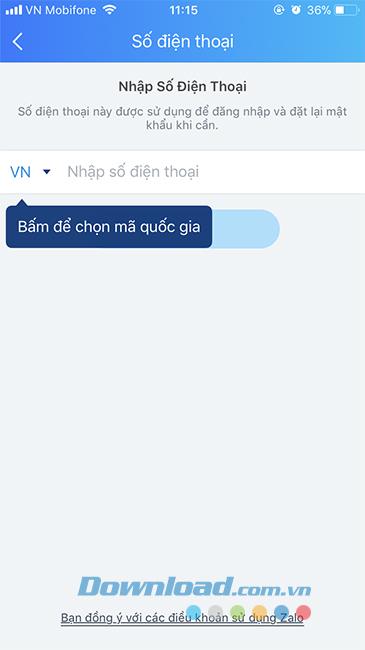
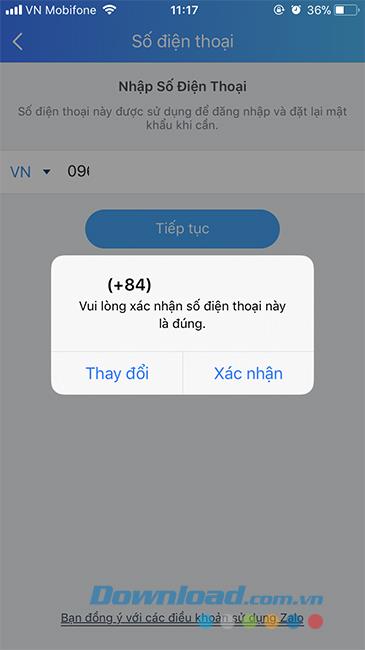
ステップ3:Zaloから確認コードがその電話番号に送信されます。正しい電話番号を覚えて入力し、電話番号が通常どおり使用されていることを確認する必要があります。
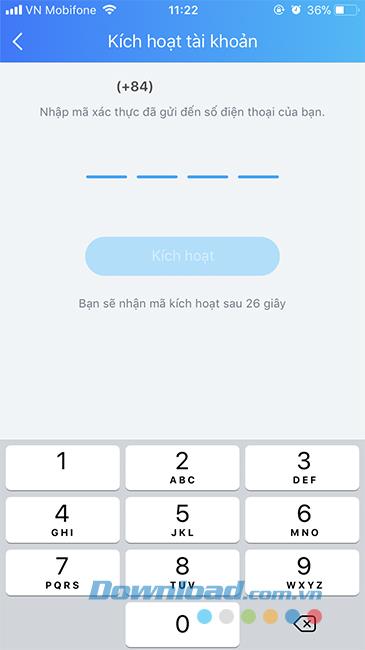
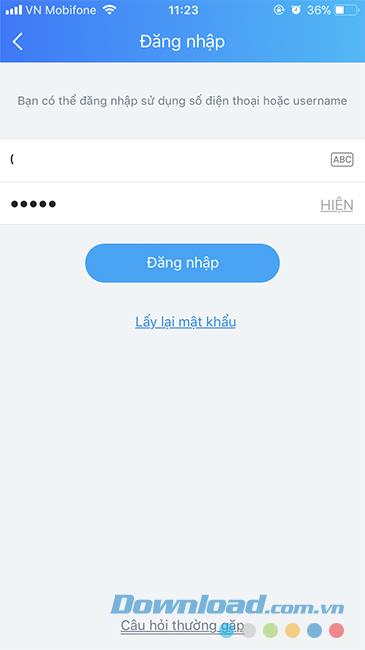
ステップ4:電話で受け取った確認コードを[ アカウントのアクティブ化]セクションに入力し、ログインしてZaloチャットを開始します。
電話だけでなく、オフィス環境やオフィスでも、Zaloはコミュニケーションを図り、専門的かつ効果的に作業する方法として考えられています。したがって、コンピューターにZaloをインストールしてチャットする人の数は少なくありません。
ステップ1:コンピュータにZaloがインストールされている場合は、このチャットソフトウェアを起動し、このインターフェイスの下部にある[ 登録]を選択して、地域、居住国、および電話番号を入力します。使用中の電話。


ステップ2:[ 登録]をクリックして、新しいZaloアカウントの作成を開始します。
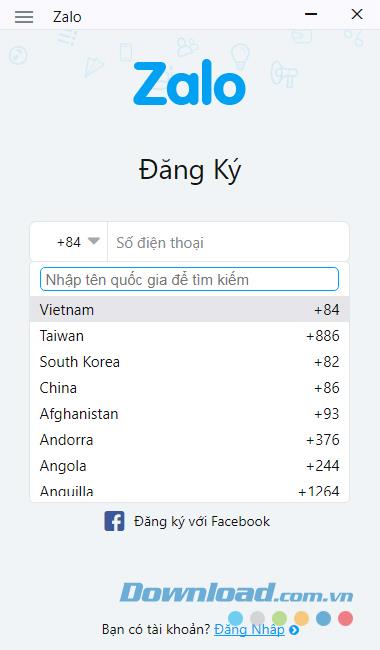
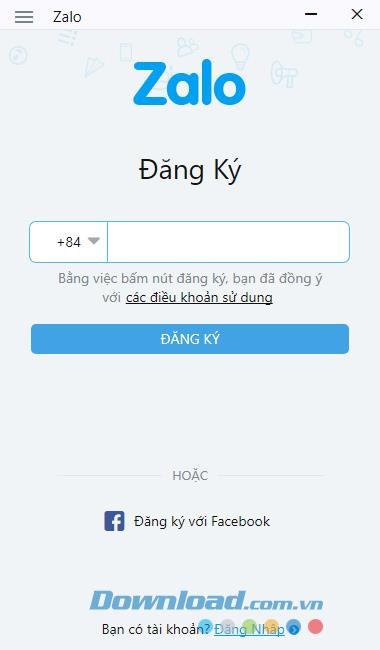
ステップ3:[続行]をタップして確認し、コードが上記で登録した電話番号に送信されるのを待ちます。コンピューターでZaloの使用を開始するには、アクティベーションコードを入力します。
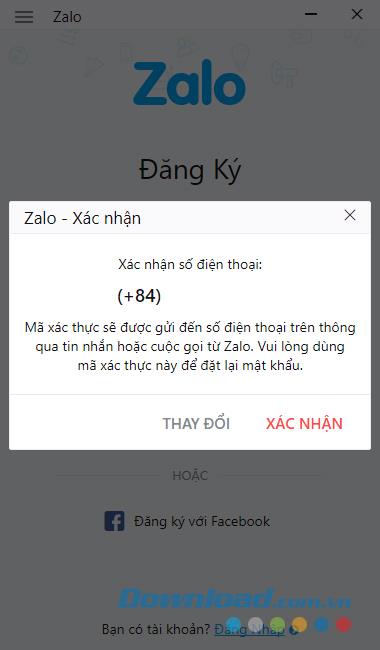
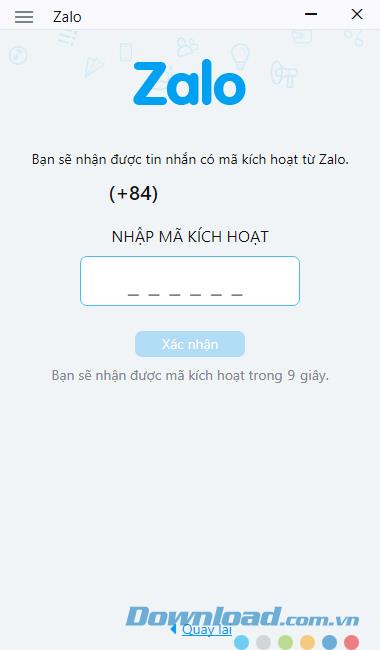
Androidのエミュレータ、今日のコンピュータユーザーには見知らぬ人。スマートフォンをお持ちでない場合、または単にZaloをチャットしたいが、携帯電話またはコンピューターにインストールしたくない場合は、NoxPlayer、Genymotion、またはBlueStacksを使用できます...
私たちが使用できるこれらのエミュレーターにZaloをインストールすることで、コンピューターやAndroidフォンを使用するときと同じように、他のユーザーと無料でチャットできます。
ステップ1:通常の方法でAndroidフォンの同じエミュレーターにZaloをダウンロードしてインストールします。このアプリのアイコンをタップして起動し、[ サインアップ]をタップしてアカウントの作成を開始します。


ステップ2: 次のインターフェースで氏名と電話番号を入力します。
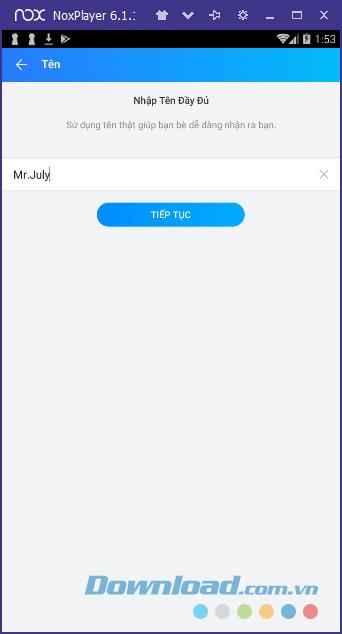
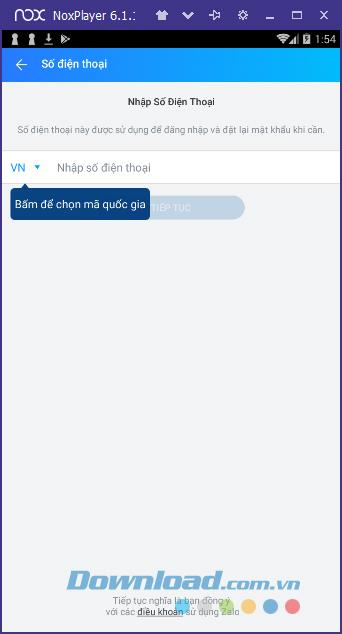
ステップ3:システムが確認コードを送信するための電話番号が正しいことを確認し、このアクティベーションコードを入力してZaloの使用を開始する必要があります。
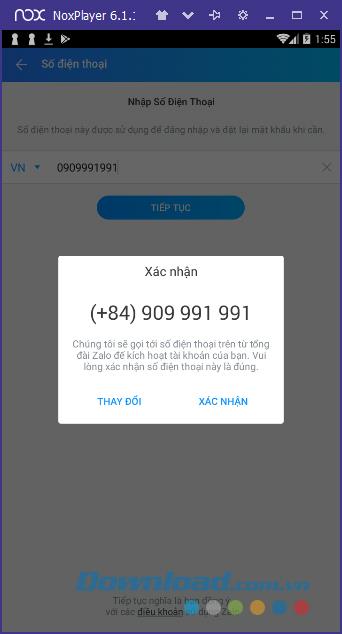
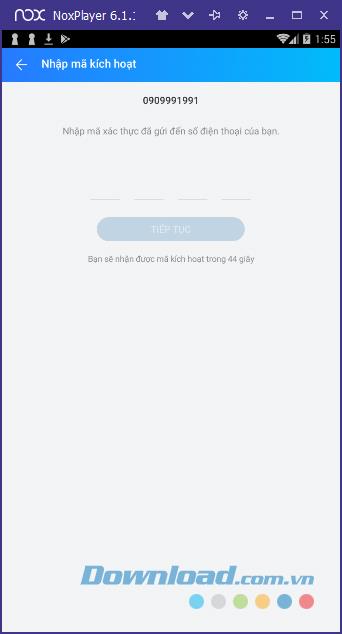
この記事では、電話、コンピューター、さらにはシミュレーターでZaloアカウントを作成する方法を説明したので、どのデバイスでもZaloを使用できます。
Samsung の携帯電話で Galaxy AI を使用する必要がなくなった場合は、非常に簡単な操作でオフにすることができます。 Samsung の携帯電話で Galaxy AI をオフにする手順は次のとおりです。
InstagramでAIキャラクターを使用する必要がなくなったら、すぐに削除することもできます。 Instagram で AI キャラクターを削除するためのガイドをご紹介します。
Excel のデルタ記号 (Excel では三角形記号とも呼ばれます) は、統計データ テーブルで頻繁に使用され、増加または減少する数値、あるいはユーザーの希望に応じた任意のデータを表現します。
すべてのシートが表示された状態で Google スプレッドシート ファイルを共有するだけでなく、ユーザーは Google スプレッドシートのデータ領域を共有するか、Google スプレッドシート上のシートを共有するかを選択できます。
ユーザーは、モバイル版とコンピューター版の両方で、ChatGPT メモリをいつでもオフにするようにカスタマイズすることもできます。 ChatGPT ストレージを無効にする手順は次のとおりです。
デフォルトでは、Windows Update は自動的に更新プログラムをチェックし、前回の更新がいつ行われたかを確認することもできます。 Windows が最後に更新された日時を確認する手順は次のとおりです。
基本的に、iPhone で eSIM を削除する操作も簡単です。 iPhone で eSIM を削除する手順は次のとおりです。
iPhone で Live Photos をビデオとして保存するだけでなく、ユーザーは iPhone で Live Photos を Boomerang に簡単に変換できます。
多くのアプリでは FaceTime を使用すると SharePlay が自動的に有効になるため、誤って間違ったボタンを押してしまい、ビデオ通話が台無しになる可能性があります。
Click to Do を有効にすると、この機能が動作し、クリックしたテキストまたは画像を理解して、判断を下し、関連するコンテキスト アクションを提供します。
キーボードのバックライトをオンにするとキーボードが光ります。暗い場所で操作する場合や、ゲームコーナーをよりクールに見せる場合に便利です。ノートパソコンのキーボードのライトをオンにするには、以下の 4 つの方法から選択できます。
Windows を起動できない場合でも、Windows 10 でセーフ モードに入る方法は多数あります。コンピューターの起動時に Windows 10 をセーフ モードに入れる方法については、WebTech360 の以下の記事を参照してください。
Grok AI は AI 写真ジェネレーターを拡張し、有名なアニメ映画を使ったスタジオジブリ風の写真を作成するなど、個人の写真を新しいスタイルに変換できるようになりました。
Google One AI Premium では、ユーザーが登録して Gemini Advanced アシスタントなどの多くのアップグレード機能を体験できる 1 か月間の無料トライアルを提供しています。
iOS 18.4 以降、Apple はユーザーが Safari で最近の検索を表示するかどうかを決めることができるようになりました。













